在他的著作《Geek而已》的出版题记中,演员兼作家威尔·惠顿写道,他想用 Emacs 来写这本书,但“找不到文本编辑器”。惠顿当然是开玩笑的,但他也突出了关于 Emacs 的一个重点:它已经远远超越了其作为文本编辑工具的最初定位。
由于其众多的模式(改变编辑器行为的扩展),您可以将 Emacs 用于几乎任何事情:浏览网页、阅读和发送电子邮件、发布博客文章和书籍、管理数据库、使用抽认卡学习等等。
自 20 世纪 90 年代中期以来,我断断续续地使用 Emacs,我了解到除了是一个可靠的文本编辑器之外,Emacs 还可以是组织和保持井井有条的绝佳工具。这里介绍三种使用 Emacs 组织自己的方法。
org-mode
org-mode 可以说是最受欢迎的 Emacs 模式,可用于组织自己和您的信息。与 Emacs 本身一样,org-mode 也超越了其最初的定位,其插件让您可以生成演示幻灯片、发布博客文章、将信息导出为各种格式以及更多功能。
这一切的核心是 org-mode 组织信息和管理任务的能力。比如你想创建一个新的待办事项列表。要做到这一点,首先创建一个新文件——我将其命名为 task-list.org。当您创建或打开扩展名为 .org 的文件时,Emacs 会自动将您置于 org-mode 中。
输入 Esc-Enter 以将列表中的第一个任务添加到列表中。从那里,输入任务描述。按 CTRL-Enter 添加新任务到列表。如果您需要为任务添加详细信息,例如截止日期或联系人姓名,请按 Enter 键,然后在任务下方的空格中输入这些详细信息。
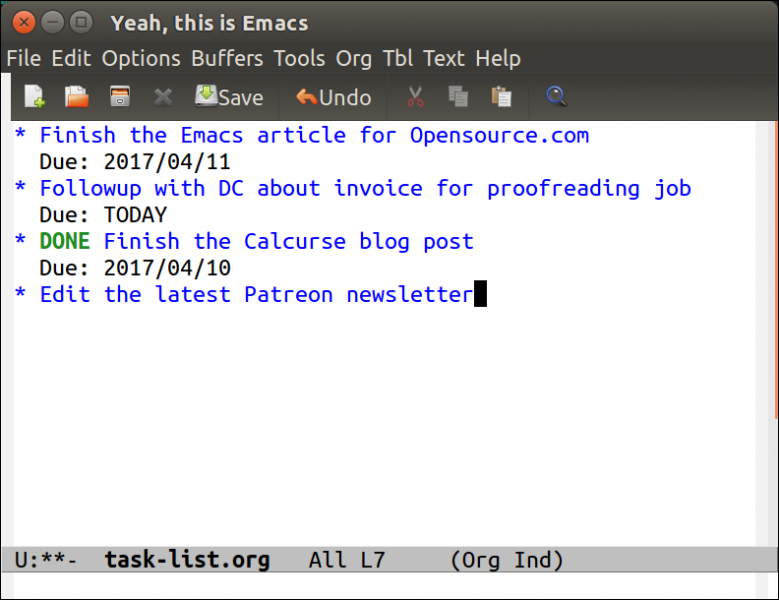
做笔记也遵循相同的模式。列表中的每个项目都是一个标题。您可以在其下方输入与该标题相关的信息。
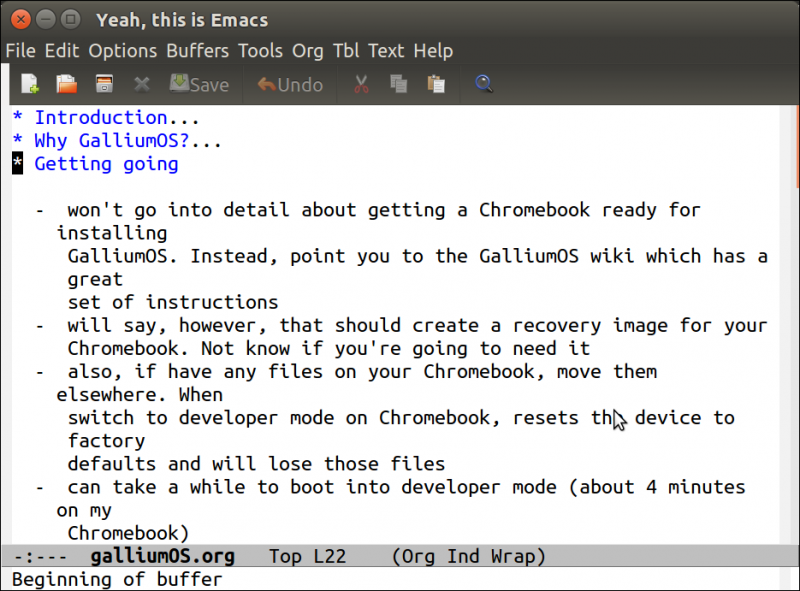
我刚才向您展示的仅仅触及了 org-mode 功能的皮毛。如果您想更深入地探究 org-mode 的功能,请查看手册。
Planner 模式
尽管 org-mode 非常有用且灵活,但它可能有点超出您的需求。相反,可以看看 Planner 模式。Planner 模式会获取您的任务以及与这些任务相关的任何笔记,并根据任务到期的日期对它们进行分组,为每一天创建单独的页面。
通过输入 ESC-x 然后输入 plan 来启动 Planner 模式。如果您有当天的任何任务或笔记,它们将出现在编辑器的窗口中。否则,您需要创建新的。
按 CTRL-C CTRL-T 创建新任务。系统会要求您输入任务描述和截止日期。任何未来的任务都不会出现在当天的页面上。相反,它们会被添加到名为 TaskPool 的汇总页面,并将显示在与这些任务的截止日期相对应的页面上。
通过选择 Planner > Notes > Create,然后在页面上添加笔记,然后输入您的笔记。
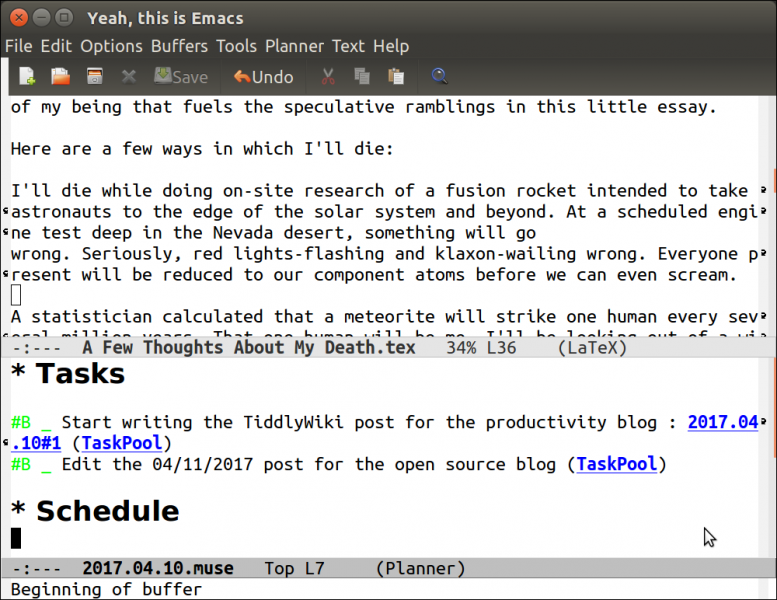
您的笔记可以根据需要长或短。
Todo 模式
有时,您组织自己所需要的只是一个任务列表。您也不需要离开 Emacs 才能做到这一点。相反,利用 Todo 模式。Todo 模式内置于 Emacs 中,要开始使用,您只需输入 ESC-x,然后输入 todo-show。
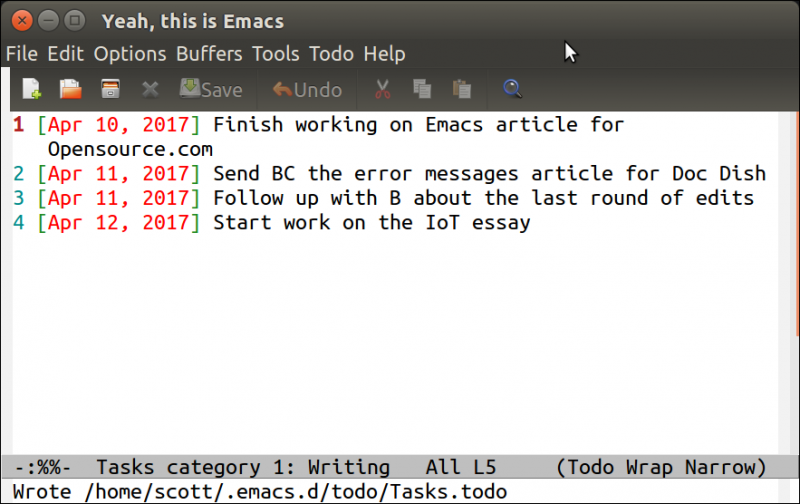
首次使用 Todo 模式时,系统会要求您创建一个新的待办事项列表文件,并为任务创建一个类别(例如,“写作”或“项目 A”)。您可以拥有多个待办事项列表文件——例如,一个用于工作,一个用于个人任务。
Emacs 按时间顺序排列您的任务,列表中的第一个任务在顶部。当您向待办事项列表添加任务时,您可以通过按 l 或 r 键在列表中上下移动它们。您还可以设置完成任务的日期和时间,可以使用 Emacs 的内置日历、输入日期名称或当月的天数。
Todo 模式很简单,但效果很好。
您是否有最喜欢的 Emacs 模式来保持井井有条?欢迎通过留言告诉我们的社区。





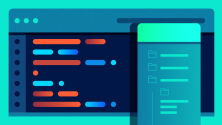

评论已关闭。